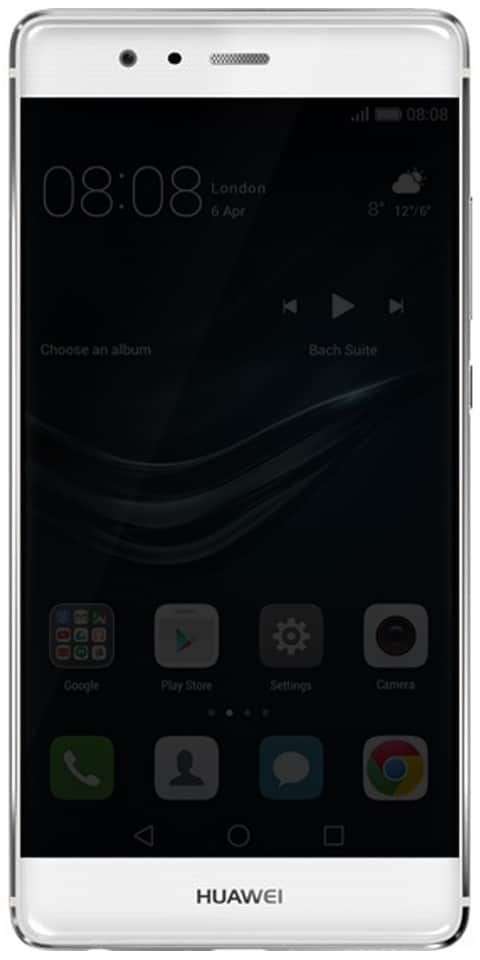Installez TWRP sur Galaxy S10, Galaxy S10 + et Galaxy S10e
Samsung vient de sortir Galaxy S10 et toutes ses variantes, y compris Samsung Galaxy S10 + et Samsung Galaxy S10e . Ici, nous allons vous montrer comment installer TWRP au Galaxy S10, Galaxy S10 + et Galaxy S10e utilisant Magique . C'est une compilation non officielle de TWRP et a été précédemment patché avec Magisk. Cela signifie que lorsque vous installez ces compilations TWRP, votre appareil sera automatiquement rooté. Voici comment installer TWRP sur Galaxy S10, Galaxy S10 Plus et Galaxy S10e.
échec de la mise à jour des addons kodi
Avertissement
- Lorsque vous flashez une récupération personnalisée en tant que TWRP, KNOX sera activé. Autrement dit, à moins que les lois de votre pays n'obligent Samsung à fournir une garantie quel que soit l'état du logiciel, votre garantie sera annulée.
- Vous ne pourrez plus installer les mises à jour OTA de Samsung, y compris la mise à jour Android 8.0 Oreo promise par Samsung.
- Le TWRP non officiel n'est pas exactement sans erreur. Bien que cela fonctionne bien dans la plupart des cas, il y a place à amélioration.
Aussi, assurez-vous que dans le cas rare où les choses tournent au sud, vous êtes responsable de la responsabilité. DroidViews n'est pas responsable de tout ce qui pourrait ou non arriver à votre appareil en suivant le guide. Cela dit, la méthode décrite ci-dessous a été testée par les utilisateurs et s'est avérée efficace.
Conditions
Le guide suivant fonctionne pour tous les Galaxy S10 et Galaxy S10 +, puisque le SoC qui l'alimente est une puce Exynos. Mais avant de pouvoir installer TWRP et bénéficier des avantages, vous devez vous assurer que votre appareil coche les cases suivantes.
- Votre Galaxy S10, Galaxy S10 + et Galaxy S10e devraient avoir un chargeur de démarrage déverrouillé. Une fois que vous avez déverrouillé le chargeur de démarrage, reconnectez-vous à l'appareil. Assurez-vous de connecter l'appareil à Internet pendant le processus d'enregistrement, mais ignorez la connexion à Google. Dans les options pour les développeurs, assurez-vous que l'option de déverrouillage OEM est grisée.
- Assurez-vous que l'appareil dispose d'au moins 50% de batterie restante avant de démarrer le processus.
- Tu devrais déjà avoir les derniers pilotes USB Samsung installé sur votre PC.
- Assurez-vous également que l'OEM déverrouille et Débogage USB a été activé sur votre appareil. Vous pouvez trouver les deux options dans Paramètres> Options du développeur. Les options pour les développeurs peuvent être activées en accédant à Paramètres> À propos du téléphone et en touchant le numéro de compilation plusieurs fois.
- Lors de l'utilisation d'Odin3, désactivez Samsung Kies si vous l'avez installé sur votre PC.
- Il serait judicieux de faire une sauvegarde de toutes vos données importantes si nécessaire.
Lire aussi: Télécharger Note 3 CM13 ROM avec Marshmallow
Téléchargements TWRP pour Galaxy S10
Installez la récupération TWRP sur Galaxy S10, Galaxy S10 + et Galaxy S10e
Après avoir téléchargé les fichiers requis ci-dessus, vous êtes tous prêts à installer TWRP sur Galaxy S10, S10 Plus et S10e. Il vous suffit de suivre les étapes indiquées ci-dessous:
- Télécharger TWRP pour le Galaxy S10, S10 + ou S10e par le haut.
- Télécharger Odin et extraire le contenu de la fermeture éclair.
- Redémarrez votre téléphone en mode de récupération.
- Éteignez-le
- presse Bixby + Monter le son + Pouvoir clé.
- Réinitialisez le périphérique de récupération aux paramètres d'usine.
- Maintenant, démarrez votre téléphone en mode téléchargement. Pour ce faire, désactivez-le, puis maintenez le bouton Bixby clé et Baisser le volume boutons ensemble. Tout en maintenant les deux boutons enfoncés, maintenez le bouton d'alimentation enfoncé pour allumer l'appareil. Laissez les touches une fois que vous voyez un message à l'écran et appuyez sur Télécharger le volume pour démarrer en mode téléchargement.
- Démarrez Odin sur votre PC.
- Connectez votre téléphone au PC avec un câble USB et assurez-vous que la connexion n'est pas lâche. les ID: COM le port Odin devrait devenir bleu si votre appareil est détecté et que vous verrez Supplémentaire! dans le Connexion boîte. Sinon, vérifiez si les pilotes sont correctement installés.
- Clique sur le AP dans Odin et sélectionnez le fichier TWRP corrigé de Magisk que vous avez précédemment téléchargé.
- Assurez-vous que sous le Options languette, Redémarrage automatique et F. Réinitialiser l'heure Les options ne sont pas cochées.
- Clique sur le démarrer bouton dans Odin pour démarrer l'installation.
- UNE PASSE! les Le message apparaîtra une fois l'installation réussie.
- Redémarrez l'appareil en mode de récupération.
- Quittez le mode de téléchargement en appuyant sur Pouvoir + Baisser le volume.
- Dès que l'écran s'éteint, appuyez sur Bixby + Augmenter le volume + Pouvoir clé.
- Continuez d'appuyer sur le Monter le son jusqu'à ce que vous voyiez le menu de récupération de valeur.
- Dans TWRP, sélectionnez Installer puis sélectionnez le cryptage du fichier zip désactivé.
- Faites glisser vers le bas pour flasher le fichier.
- Va Redémarrer et sélectionnez Récupération pour redémarrer votre appareil avec la racine de Magisk.